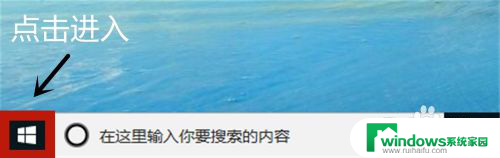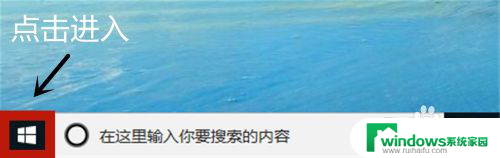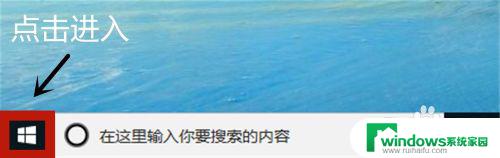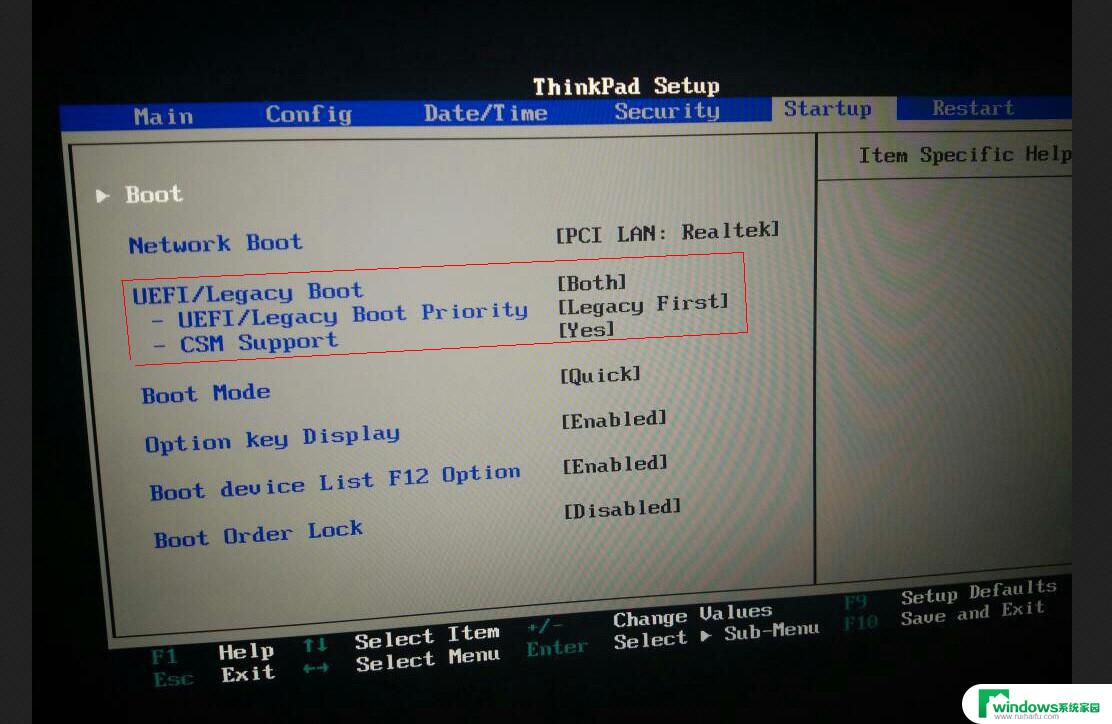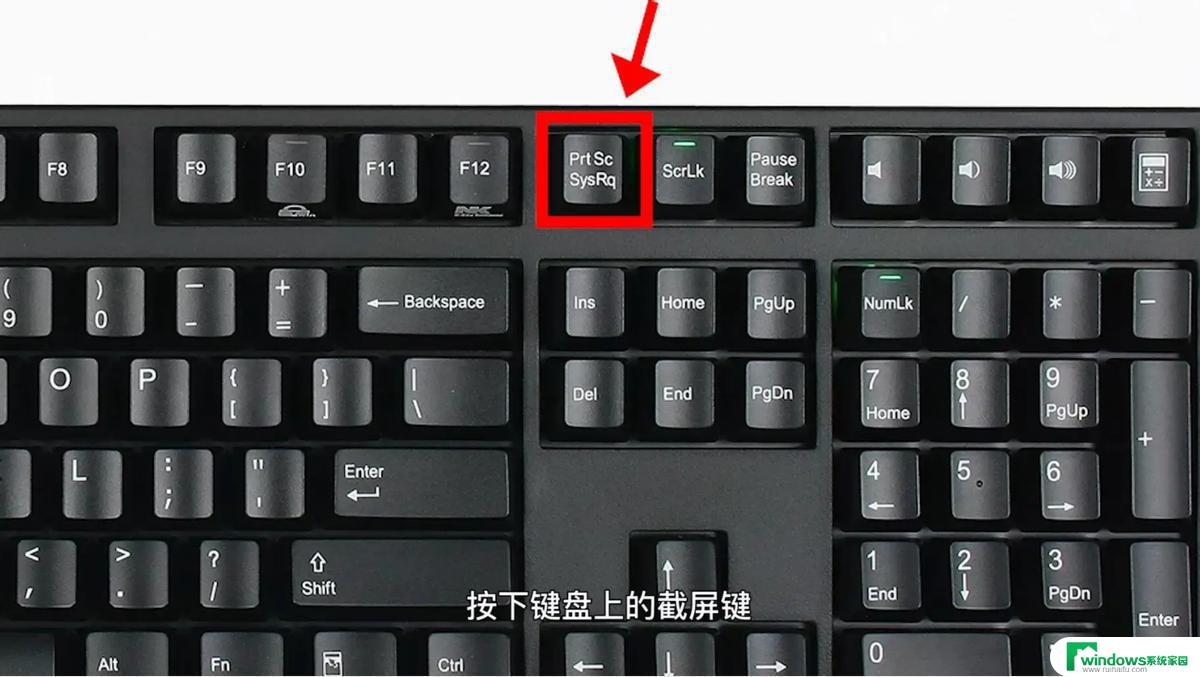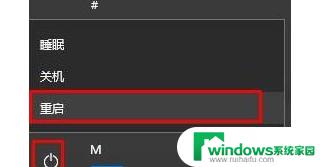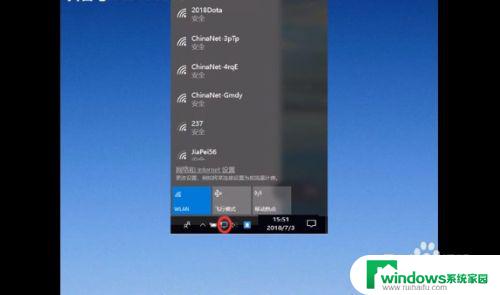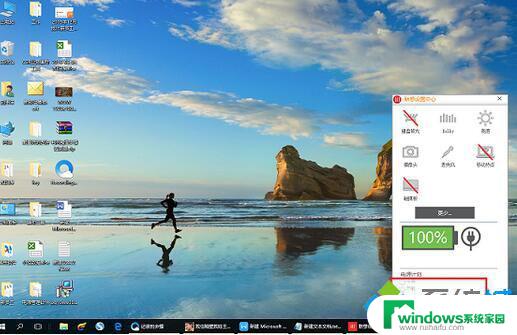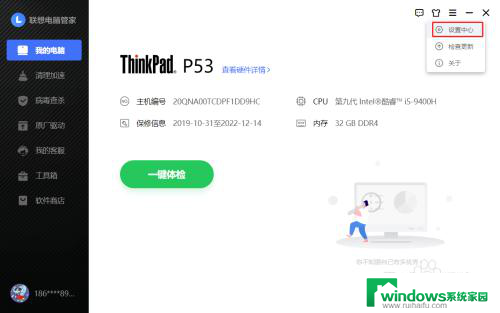联想电脑vt开启教程win10 联想win10笔记本如何开启vt虚拟化
虚拟化技术在计算机领域发挥着越来越重要的作用,作为一家知名的电脑制造商,联想电脑也意识到了虚拟化技术的重要性。在联想win10笔记本上,开启VT虚拟化功能成为许多用户关注的问题。本文将为大家介绍联想电脑VT开启教程,帮助用户轻松开启虚拟化功能,提升计算机的性能和效率。无论是对于专业人士还是普通用户来说,这都是一篇不可错过的教程。
方法如下:
1.重启计算机,在屏幕出现lenovo字样时。连续按F1,有些笔记本电脑是按F2或F12,
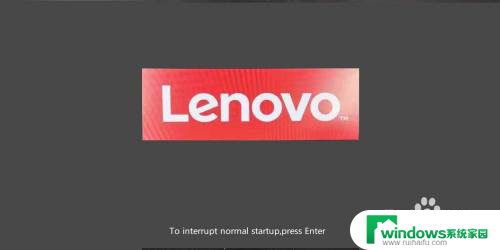

2.进入到bios的Setup设置页面,找到security
3.在Security页面中可以看到虚拟化相关选项,把VT和Virtualization后面的开关打向On
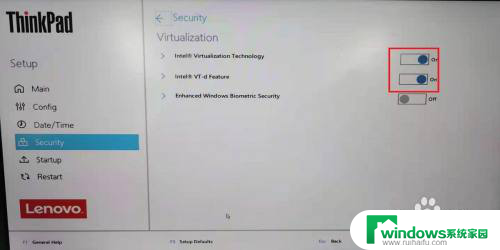
4.另外有些bios的页面如下图,进入到Configuration页面下的Inter Virtual Technology中,选择enabled。
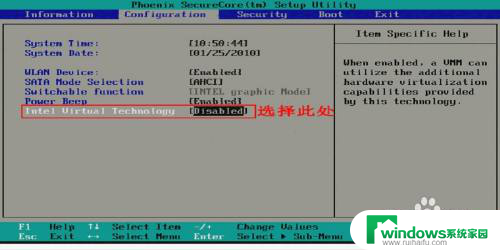
5.按F10保存并退出
6.开机重新打开虚拟软件创建虚拟主机
以上就是联想电脑 VT 开启教程 Win10 的全部内容,如果您也遇到了类似的问题,可以参考本文介绍的步骤进行修复,希望本文能够对您有所帮助。